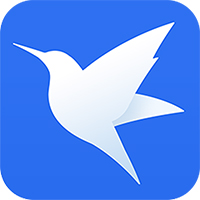平时喜欢追各种国外影视剧,或者是经常使用一些在线云盘的小伙伴们,对于迅雷和百度网盘这两个名字一定都不陌生。因为我们经常会因为一个个人的需要或者是工作的需要,需要在线下载超大的影视剧文件或者是工作文件,而使用迅雷或者是百度网盘来进行下载就已经成为很多小伙伴们经常会做的事情了。
而我们都知道,百度网盘上可以自己上传存储文件,也可以搜索保存别人共享的文件。而此时我们想要下载别人的资源文件时,只需要在电脑上安装上百度网盘客户端就可以轻松的下载了。
而有的时候在使用百度网盘下载文件时,我们会遇到下载速度很慢的情况,而此时如果文件过大,此时又着急使用的话,那么使用百度网盘客户端下载无疑是不够友好的。那么如果我们想要使用迅雷来下载百度网盘上的文件的话,那么我们应该怎么做呢?下面小编就来为大家介绍一下具体的操作方法,希望能够对大家有所帮助。
第一步,在电脑的桌面上,找到任意一个浏览器,然后打开它,接着搜索进入到百度网盘的官网,并进行自己账号的登录。
第二步,接着我们在百度网盘中找到需要进行下载的文件,然后找到该文件右侧的【。。。】也就是【更多】按钮,点击它。
第三步,接着会弹出几个选项,我们点击选择【下载】功能。
第四步,然后电脑上会弹出【文件下载】的窗口,此时我们选项【普通下载】按钮。
第五步,接着在百度网盘界面的左下角位置,我们可以看到下载的内容文件,此时我们需要先对下载的文件进行暂停。
第六步,然后我们在百度网盘界面的右下角位置上,点击【显示所有下载内容】的选项。
第七步,然后我们就可以看到正在下载的内容,同时我们还可以看到除了下载文件的文件夹,还有具体的下载地址,此时我们将下载地址信息进行复制。
第八步,接着我们打开电脑上的迅雷软件,然后点击软件主界面左上角的【新建】按钮,接着软件会弹出【新建任务】的窗口,然后将刚刚复制的下载地址粘贴到下载的URL中,然后点击继续。
第九步,最后我们选择下载文件要保存的位置,当然了,也可以等文件下载完成后,我们再进行文件的拷贝,然后点击【立即下载】按钮即可。
以上就是小编为大家总结的关于百度网盘中的文件怎么使用迅雷下载的方法了,如果你平时也经常使用百度网盘来下载文件,但是又真心的觉得它的下载速度太慢的话,那么不妨赶快跟着本文将使用迅雷下载百度网盘中文件的方法学到手吧,这样一来,文件下载速度更快,工作和学习才能够更加快速和省心。
 天极下载
天极下载